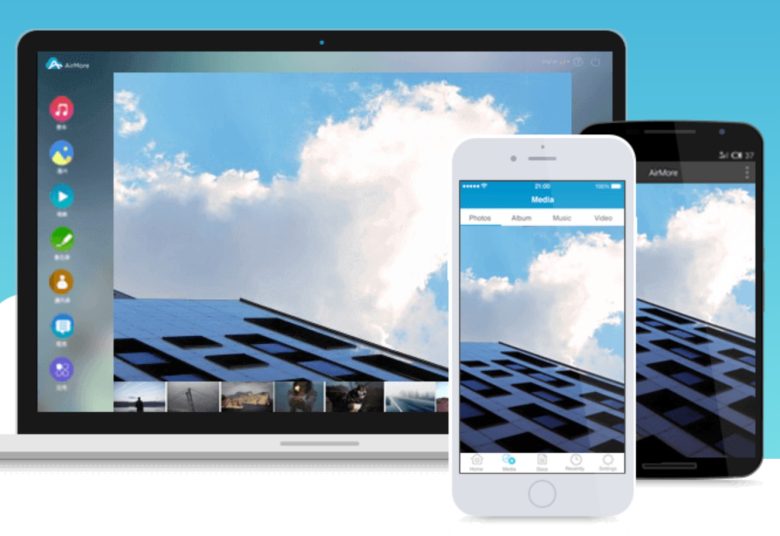وقتی گوشی یا تبلت اندرویدی خود را با ویندوز همگام یا همان سینک (Sync) میکنید، میتوانید بین این دو دستگاه، فایلهای مختلف را جا به جا کرده، از امکانات کنترلی استفاده کرده یا از خیلی قابلیتهایی که تنها در این حالت برایتان در دسترس خواهد بود، بهره ببرید.
برای این کار، باید یک سری مراحل را یک به یک طی کرده تا همگام سازی به درستی انجام شود. در این نوشته، تمامی مراحلی که باید برای همگام سازی اندروید و ویندوز طی کنید را قید کردهایم:
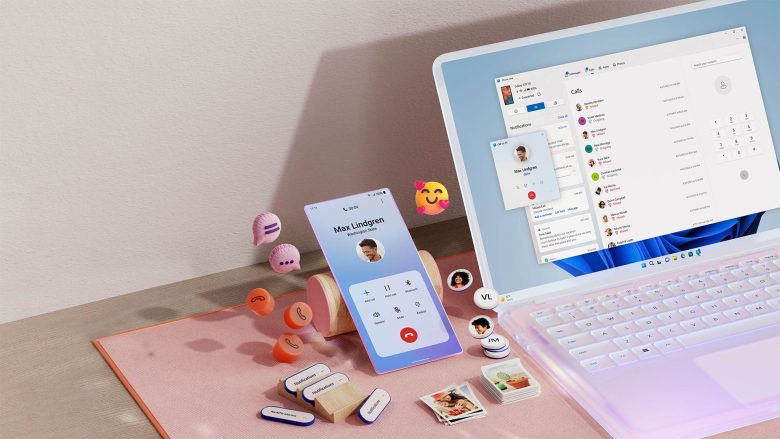
همگام سازی اندروید و ویندوز
جالب است بدانید که روشهای بسیار زیادی برای همگام سازی اندروید و ویندوز وجود دارد. لینک کردن گوشی با ویندوز و استفاده از برنامههای مختلفی که در بازار وجود دارند، برخی از این روشها به حساب میآیند. بیایید، یک به یک به بهترین روشها نگاهی بندازیم:
برنامه پیش فرض Phone Link
این برنامه پیشتر با نام Your Phone در ویندوز وجود داشت. ابزاری کاملا رایگان که اگر روی دستگاه ندارید، میتوانید آن را به سادگی از فروشگاه مایکروسافت برای ویندوز 10 و 11 دانلود کرده و از طرف دیگر، روی گوشی اندرویدی یا حتی iOS نصب نمایید. این برنامه اگر چه جای پیشرفت دارد، اما کار کردن با آن بسیار ساده بوده و امکانات خوبی را نیز در اختیارتان میگذارد.
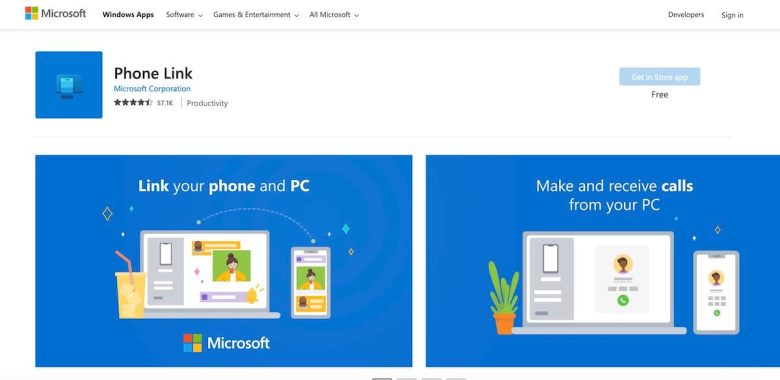
از جمله این امکانات میتوان به موارد زیر اشاره کرد:
- دریافت تماس بر روی ویندوز
- دریافت نوتیفیکیشنها و مدیریت آنها در ویندوز
- امکان دریافت و ارسال فایل بین ویندوز و گوشی
- خواندن و ارسال پیغام از طریق کامپیوتر
اسم Phone Link را در ویندوز جستجو کنید و اگر آن را پیدا نکردید، از این لینک آن را دانلود و نصب نمایید. سپس روی گوشی خود برنامهی Link to Windows را دانلود و نصب نمایید. بعد از نصب هر دو برنامه، راحتترین راه برای اتصال گوشی به کامپیوتر این است که بلوتوث هر دو دستگاه را روشن کنید، و سپس QR کدی که روی برنامه ویندوزی نمایش داده میشود را از طریف برنامهی موبایل اسکن کنید.
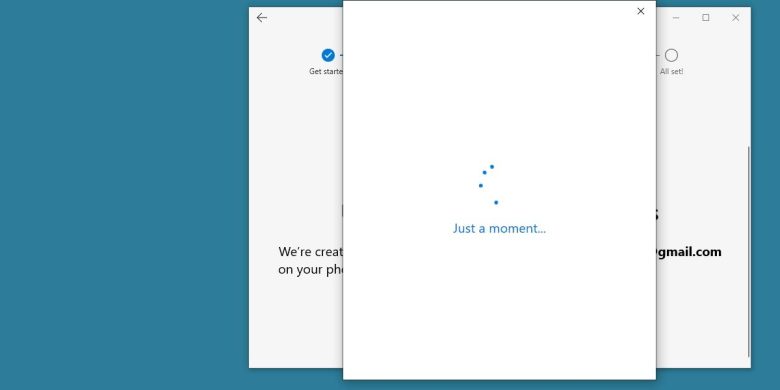
بعد از چند لحظه، مراحل را یک به یک به صورت پیش فرض بروید تا همگام سازی انجام شود.
استفاده از برنامه Intel Unison
همانطور که از اسم برنامه پیداست، این ابزار محصول اینتل بوده و به صورت رایگان ارائه شده و به شما برای همگام کردن گوشهای اندروید و iOS با ویندوز کمک میکند. این برنامه نیز امکاناتی شبیه به Phone Link دارد . مهمترین تفاوتی که میتوان بین این روش و روش بالا به آن اشاره کرد، این است که Intel Unison بیشتر مناسب کاربرانی است که از پردازندههای اینتل استفاده میکنند و قابلیتهایی در این زمینه نیز در برنامه وجود دارد. اما در کل امکانات آنها بسیار شبیه به هم هستند و اگر با Phone Link راحتتر کار میکنید، بهتر است از همان برنامه استفاده نمایید.
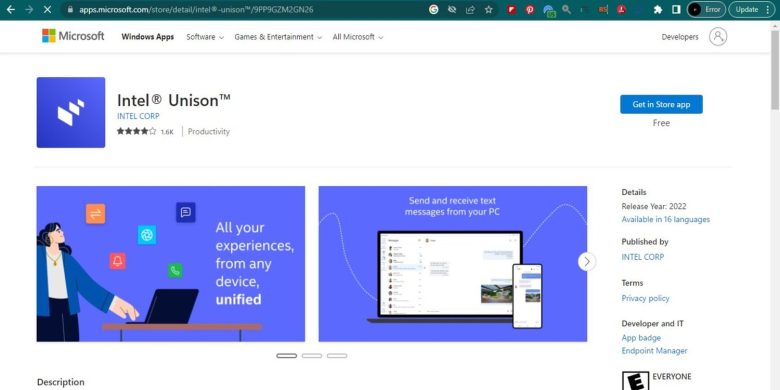
برای شروع از این آدرس، برنامه Intel Unison را دانلود و نصب کنید. سپس از این آدرس، نسخه اندروید برنامه را نیز روی گوشی خود دانلود و نصب کرده و هردو برنامه را اجرا نمایید. بلوتوث هر دو دستگاه را روشن کنید، سپس وقتی برنامه ویندوزی را اجرا میکنید، یک کد QR به شما نمایش داده میشود که باید آن را از طریق نسخه اندرویدی اسکن کنید.
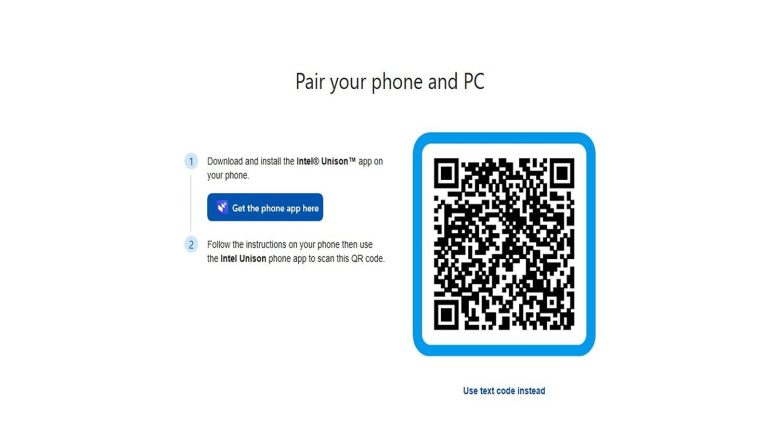
بعد از اسکن روی گوشی شما پیغامی به نمایش در میآید که باید Allow را زده تا همگام سازی به همین سادگی انجام شده و بتوانید از قابلیتهای برنامه بهره ببرید.
استفاده از برنامه AirDroid Cast
همانطور که گفتیم، برنامههای متعددی برای همگام سازی ویندوز و اندروید ارائه شده و هر کدام قابلیتهای خود را دارند. یکی از بهترین برنامهها AirDroid Cast است که امکانات بسیار خوبی در خود دارد و بهتر از همه این که دارای نسخه رایگان نیز هست و تنها برای بعضی از امکانات خاصش، باید مبلغی را به صورت ماهانه پرداخت کنید.
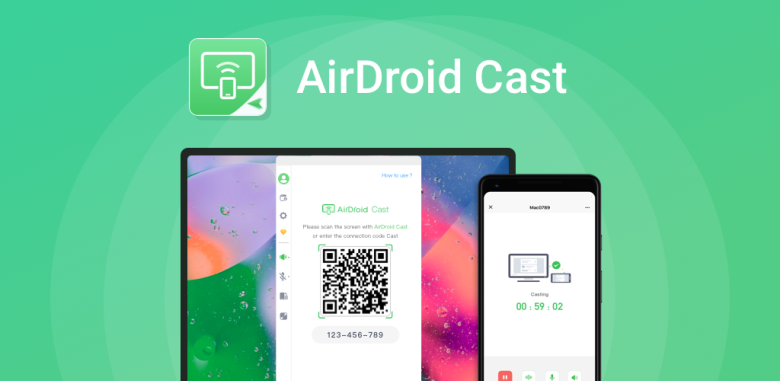
برای شروع به سایت رسمی AirDroid Cast مراجعه کرده و نسخه رایگان برنامهی ویندوز را دانلود نمایید یا این که به سراغ نسخه وب بروید که دیگر نیازی به برنامه ندارد. سپس نام برنامه را در گوگل پلی جستجو کرده و نسخه اندروید را نیز نصب کنید. بعد از این که در نسخه ویندوز اکانت ساختید، یک کد QR به شما نمایش داده میشود، که باید آن را از طریق برنامه اندرویدی اسکن کنید.
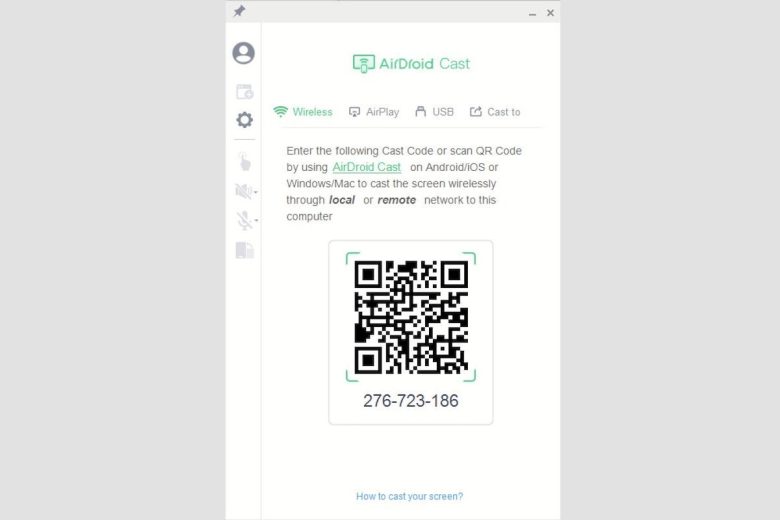
روی گوشی خود Allow را بزنید تا همگام سازی انجام شود. البته بعضی از قابلیتهای برنامه پولی هستند و باید اشتراک ماهانه برایشان خریداری کنید.
AirMore یکی دیگر از گزینههای عالی برای همگام سازی ویندوز و اندروید است که به صورت کاملا رایگان و تحت وب ارائه شده و امکانات خیلی خوبی را به شما ارائه میکند. اگر نمیخواهید درگیر پیچیدگیهای AirDroid Cast شوید و میخواهید از برنامهای کاملا رایگان استفاده کنید، پیشنهاد میکنیم این گزینه را نیز مد نظر داشته باشید.